Ajout d'une conduite
Cliquez sur le bouton Ajouter dans la fenêtre Ajout d'applications PalmPilot pour accéder à la fenêtre Ajout de conduite. Cette fenêtre permet d'ajouter de nouvelles conduites à l'application Synchronisation organiseur (reportez-vous à la figure ci-après).
Figure 22–11 Ajout d'une conduite

Les conduites disponibles sont réparties dans trois catégories, qui sont représentées dans le menu déroulant :
-
Conduites personnelles (par défaut) : conduites provenant du Web ou d'une autre source.
-
Système par défaut : ensemble des conduites par défaut fournies avec l'application Synchronisation organiseur (par exemple, Agenda, Mémo, Adresse). Si vous avez supprimé des conduites par défaut, utilisez celles de cette catégorie à la place.
-
Ajouts système : conduites de fournisseurs tiers ajoutées automatiquement par certains modules.
Pour ajouter une nouvelle conduite qui ne figure dans aucun des dossiers, appuyez sur le bouton “Importer une conduite” pour afficher la boîte de dialogue Importation de conduite (reportez-vous à la figure ci-après).
Figure 22–12 Importation d'une conduite
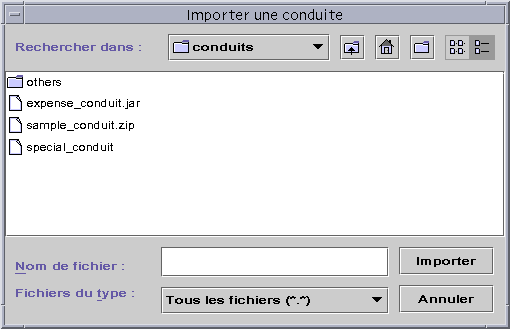
Sélectionnez un fichier et appuyez sur le bouton Importer. Le logiciel copie le fichier dans le dossier sélectionné. S'il s'agit d'une conduite précédemment supprimée de l'onglet Conduites, elle est automatiquement rajoutée à la liste. S'il s'agit d'une nouvelle conduite, le logiciel affiche la boîte de dialogue Association de la conduite (reportez-vous à la figure ci-après).
Cette liste affiche uniquement les bases de données déjà installées sur le PalmPilot. Pour installer une nouvelle base de données, vous devez d'abord l'installer (reportez-vous à la sous-section Programme d'installation de la section Configuration des conduites.
Sélectionnez ensuite une base de données dans la liste et cliquez sur OK. Le logiciel ajoute la conduite à la liste des conduites.
Figure 22–13 Association de conduites
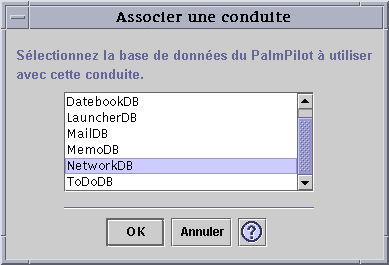
- © 2010, Oracle Corporation and/or its affiliates
